Chrome przestaje otwierać niektóre domeny bezostrzeżenie. Otworzy wszystko inne, ale odmówi otwarcia jednej lub kilku domen. Gdy Chrome nie otworzy domeny, wyświetli się komunikat ERR_CONNECTION_REFUSED. Ten błąd nie mówi wiele o tym, na czym polega problem. Może pojawić się w domenach takich jak YouTube. Nawet jeśli w przeszłości odwiedziłeś domenę bez żadnych problemów, Chrome odmówi jej otwarcia. Najprostszym rozwiązaniem jest użycie VPN, ale jeśli jesteśmy szczerzy, nie jest to rozwiązanie. Aby naprawić błąd ERR_CONNECTION_REFUSED w Chrome, musisz trochę wyczyścić. Oto jak rozwiązać problem.
ERR_CONNECTION_REFUSED pojawi się losowo. Nie wiadomo, którą domenę odmówi załadowania. Dla mnie zawsze był to YouTube.

Sprawdź, czy witryna nie działa
Przed rozpoczęciem rozwiązywania problemów upewnij się, żewitryna nie ma awarii. Najłatwiej to sprawdzić za pomocą aplikacji Down dla wszystkich lub tylko dla mnie. Wklej adres URL, którego Chrome nie otworzy, i sprawdź, czy jest poprawny. Jeśli aplikacja zgłasza, że wszystko jest w porządku, czas rozpocząć rozwiązywanie problemów.
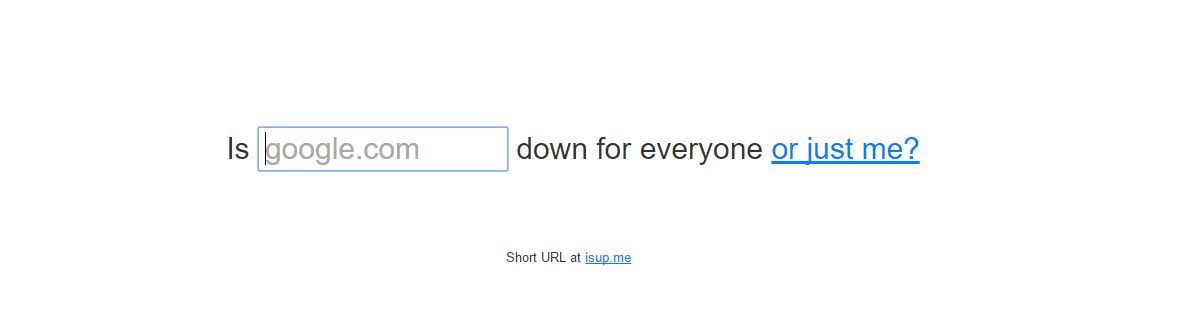
Odwiedź Down For Every Or Just Me
Zresetuj router WiFi
To jest najmniej techniczne rozwiązanie tego problemuproblem, ale ma niski wskaźnik powodzenia. Aby zresetować router WiFi, naciśnij i przytrzymaj przycisk zasilania na urządzeniu przez dziesięć sekund. Puść to. WiFi wyłączy się. Poczekaj kolejne 10 sekund, a następnie włącz go ponownie. Sprawdź, czy Chrome załaduje teraz domenę. Jeśli to nie zadziałało, czas zakasać rękawy.
Opróżnij DNS
Otwórz wiersz polecenia z administracyjnymprawa Uruchom następujące polecenie. Wypełnienie zajmuje sekundy, a poinformuje Cię, kiedy pamięć podręczna DNS została pomyślnie wyczyszczona. Uruchom ponownie system i spróbuj ponownie otworzyć domenę. Jeśli nadal nie działa, wypróbuj następne rozwiązanie.
ipconfig /flushdns
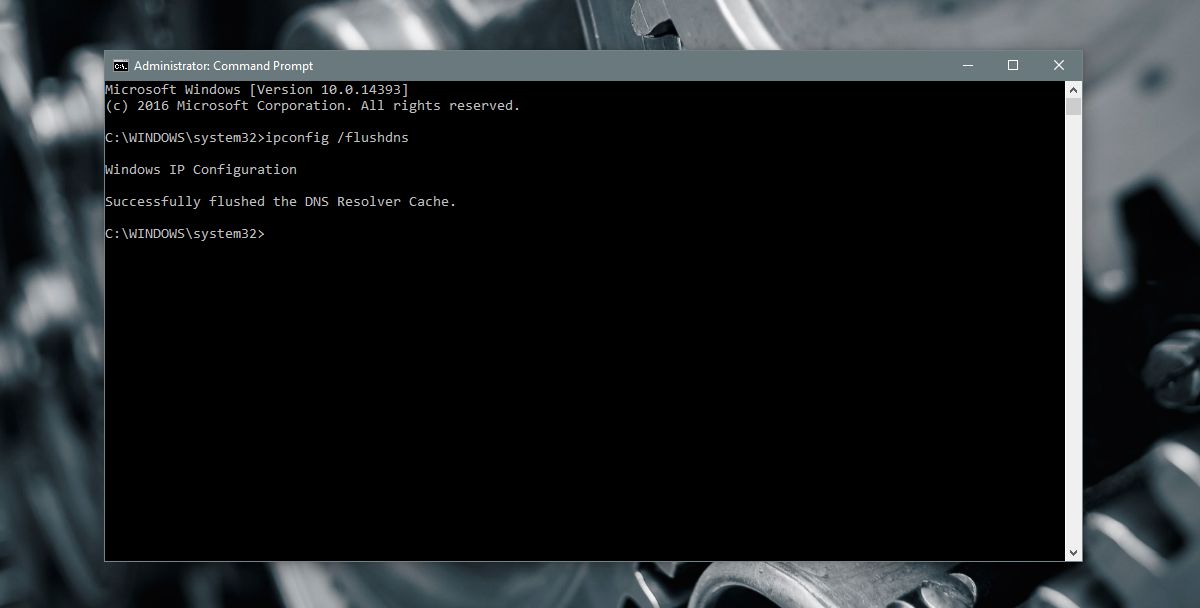
Odnów adres IP i DHCP
Otwórz wiersz polecenia z uprawnieniami administracyjnymii uruchom następujące polecenie. Odnowi twój adres IP i konfigurację DHCP. Może chwilowo rozłączyć Cię z siecią Wi-Fi, ale nie ma się czym martwić. Uruchom polecenie i poczekaj, aż system Windows ponownie połączy się z siecią. Sprawdź, czy Chrome załaduje domenę.
ipconfig /renew
Spojrzenie na błąd ERR_CONNECTION_REFUSED
Chrome może wyświetlać ten błąd z wielu powodów. Ten post dotyczy konkretnie sytuacji, gdy odmawia otwarcia określonej domeny, którą w innym przypadku byłbyś w stanie otworzyć bez żadnych problemów w przeszłości. Jeśli zainstalowałeś nowe rozszerzenie, nową aplikację VPN lub proxy lub program antywirusowy, mogą one być również odpowiedzialne za błąd. Spróbuj je wyłączyć, jeśli powyższe rozwiązania nie działają. Jeśli wyłączenie jednej z tych aplikacji rozwiązuje problem, przyczyną są aplikacje, o których mowa.
Ten błąd, mimo że pojawia się w Chrome, nie jestograniczone do przeglądarki. Gdy zobaczysz ten błąd w Chrome, zauważysz, że inne komputery w Twojej sieci nie mogą otworzyć danej domeny. Podobnie, nie będzie można otworzyć domeny w żadnej innej przeglądarce, z jednym wyjątkiem; Safari na iOS.
Dobra wiadomość jest taka, że jeśli usuniesz błądw przypadku Chrome na PC zostanie on rozwiązany dla wszystkich w sieci. Zostanie również rozwiązany dla wszystkich innych przeglądarek. Mówi nam to, że to nie jest problem z Chrome. Ma to związek z konfiguracją DNS lub DHCP.













Komentarze